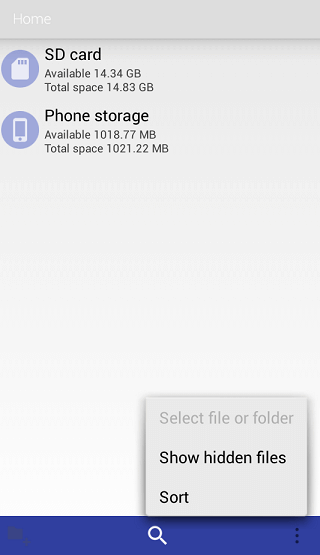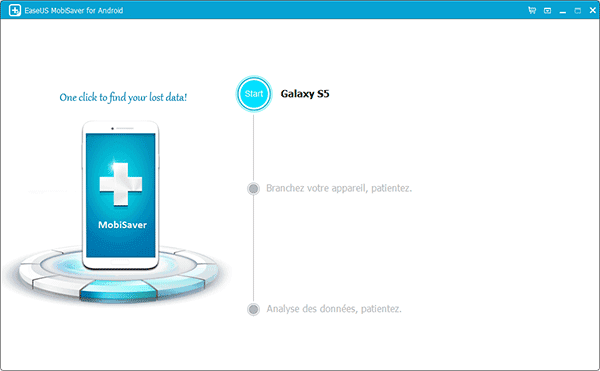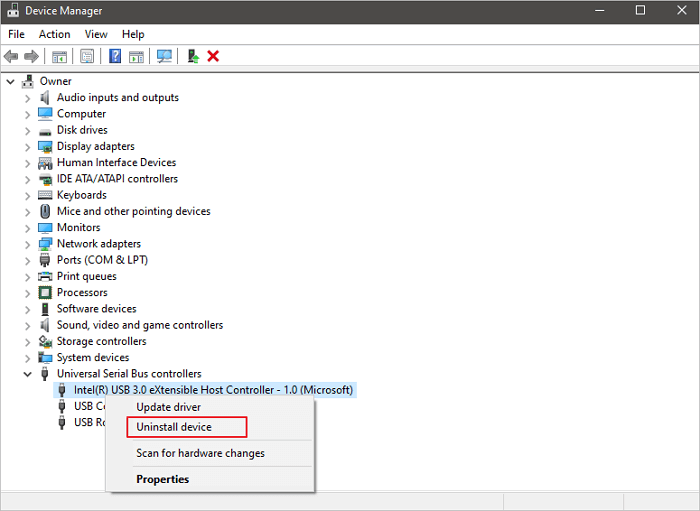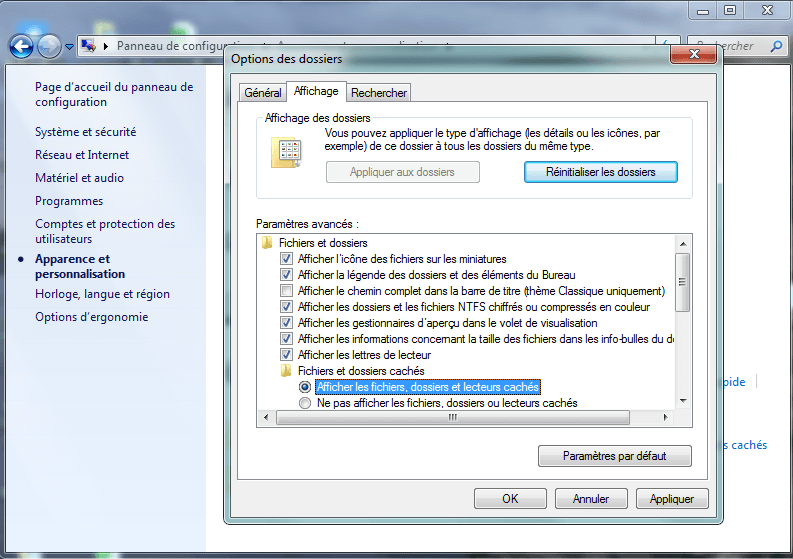-
![]() Comment récupérer des données à partir d'un lecteur crypté BitLocker
Comment récupérer des données à partir d'un lecteur crypté BitLocker le 01 Dec 2025
le 01 Dec 2025 6 min de lecture
6 min de lecture -
![]() Que faire lorsque les photos de la carte SD ne s'affichent pas dans la galerie ?
Que faire lorsque les photos de la carte SD ne s'affichent pas dans la galerie ? le 10 Dec 2025
le 10 Dec 2025 6 min de lecture
6 min de lecture -
![]() Comment récupérer des photos effacées/supprimées sur carte SD d'un téléphone Android ?
Comment récupérer des photos effacées/supprimées sur carte SD d'un téléphone Android ? le 10 Dec 2025
le 10 Dec 2025 6 min de lecture
6 min de lecture -
Lire la carte SD et récupérer des fichiers perdus sous Windows 10 - Logiciel de récupération carte SD gratuit
 le 10 Dec 2025
le 10 Dec 2025 6 min de lecture
6 min de lecture -
Récupérer des données de Blackberry
 le 01 Dec 2025
le 01 Dec 2025 6 min de lecture
6 min de lecture -
![]() KB5063878 : SSD non reconnus après mise à jour sous Windows 11
KB5063878 : SSD non reconnus après mise à jour sous Windows 11 le 01 Dec 2025
le 01 Dec 2025 6 min de lecture
6 min de lecture -
![]() USB illisible : Récupérer des fichiers à partir d'une clé USB illisible
USB illisible : Récupérer des fichiers à partir d'une clé USB illisible le 10 Dec 2025
le 10 Dec 2025 6 min de lecture
6 min de lecture -
![]() Comment réparer un périphérique USB non reconnu sous Windows 10/8/7/XP
Comment réparer un périphérique USB non reconnu sous Windows 10/8/7/XP le 01 Dec 2025
le 01 Dec 2025 6 min de lecture
6 min de lecture -
![]() [RESOLU] USB continue de déconnecter et de reconnecter Windows 11/10
[RESOLU] USB continue de déconnecter et de reconnecter Windows 11/10 le 01 Dec 2025
le 01 Dec 2025 6 min de lecture
6 min de lecture -
![]() Afficher/récupérer des fichiers cachés sur une clé USB/carte mémoire
Afficher/récupérer des fichiers cachés sur une clé USB/carte mémoire le 01 Dec 2025
le 01 Dec 2025 6 min de lecture
6 min de lecture
Sommaire
Quel est le meilleur logiciel de récupération de carte SD ?
Il existe d'innombrables programmes de récupération de données qui vous permettent de récupérer les données de la carte SD. Chacun d'entre eux prétend être le meilleur pour vous. Comment choisir le bon parmi tous ces choix ? Pour vous aider à trouver le meilleur logiciel de récupération de données de carte SD, nous avons répertorié les 10 meilleurs logiciels gratuits de récupération de données de carte SD. Vous pouvez choisir le meilleur en fonction des avantages et des inconvénients.

- 1. EaseUS Data Recovery Wizard
- 2. Recuva
- 3. Stellar Data Recovery
- 4. Disk Drill
- 5. R-Studio
- 6. Acronis Revive
- 7. Remo Recover
- 8. Recover My Files
- 9. Puran Data Recovery
- 10. TestDisk
Nous avons testé ce logiciel de récupération de cartes SD en fonction de divers critères tels que la facilité d'utilisation, la compatibilité, le prix, les performances, etc. Les données de test sont présentées dans le tableau suivant :
| Cas de perte de données sur carte SD | Suppression, formatage, corruption, RAW |
| 🔢 Nombre de logiciels de récupération de cartes SD testés | 10 |
| ⏳ Durée | 5 semaines |
| 💻 Versions du système d'exploitation | Windows, macOS, Linux |
| Systèmes de fichiers | FAT, exFAT, NTFS, ext2/ext3, HFS+, ReFS |
Est-il possible de récupérer des données d'une carte SD gratuitement ?
«J'ai perdu toutes mes photos de vacances en raison du formatage par erreur de ma carte SD. J'ai demandé à beaucoup de gens comment récupérer mes photos perdues sur la carte SD. Est-il possible de récupérer les photos et autres données de la carte SD? Peut-on récupérer une carte SD?»
La réponse est oui. quand la carte SD devient inaccessible ou formatée, les données stockées sont perdues. Cependant, tous les fichiers restent dans la même position sur la carte et ils est possible d'être récupérés par un logiciel de récupération de données qui permet aussi de récupérer des données supprimées, formatées, en RAW ect.
10 meilleurs logiciels de récupération de carte SD pour Windows et Mac
Le logiciel de récupération de la carte SD est un outil pratique qui peut être utilisé pour récupérer des vidéos, des photos ou des fichiers musicaux perdus. Pour trouver le meilleur logiciel de récupération de carte, j'ai listé les 10 meilleurs logiciels de récupération de données de carte SD pour Windows et Mac. Lisez la suite pour obtenir toutes les informations.
Top 1. EaseUS Data Recovery Wizard
S'applique à : Windows/Mac
Le logiciel de récupération de données gratuit d'EaseUS est un outil de récupération de carte SD fiable qui vous donne toutes les chances de récupérer vos données supprimées/perdues. Il sert plus de 100 scénarios de perte de données réels comme la suppression, le formatage, RAW, etc. facilement et rapidement. C'est une véritable bouée de sauvetage pour récupérer les données perdues des cartes mémoire, des cartes Micro SD, des cartes CF ou SDHC, etc. C'est un téléchargement incontournable si vous voulez un processus de récupération de carte garanti.

Les avantages:
- Facile à utiliser. L'interface de ce logiciel est simple et vous pouvez récupérer vos données en trois étapes
- Prend en charge tous les systèmes de fichiers, y compris FAT, exFAT, NTFS, NTFS5, ext2 / ext3, HFS +, ReFS
- Prend en charge la plupart des appareils PC/ordinateur portable, disque dur interne/externe, clé USB, micro-carte, caméscope, appareil photo numérique, lecteur de musique, lecteur vidéo, RAID, carte CF/SD, clé USB, etc.
- Rechercher des fichiers par extension ou nom après le processus d'analyse
- Réparer les photos JPEG / JPG corrompues et les vidéos des caméras MP4/MOV endommagées
Les inconvénients:
- Il analyse tout le disque où se trouve le dossier lorsque vous spécifiez l'emplacement
- Récupère 2 Go de données gratuitement
Comment récupérer les données perdues de la carte SD avec EaseUS Data Recovery Wizard
Avec un guide clair, vous pouvez récupérer des fichiers depuis une carte mémoire SD. Obtenez ce logiciel et suivez le didacticiel vidéo ci-dessous pour voir comment récupérer des données sur la carte SD maintenant:
- Conseils
- Veillez arrêter d'utiliser votre carte SD immédiatement après avoir perdu des fichiers ou des données.
- Si vous continuez à utiliser la carte, d'autres problèmes de perte de données se produiront.
1. Rendre la carte SD reconnue par PC.
Connectez la carte SD à un lecteur de carte et insérez le lecteur de carte avec votre carte SD dans un ordinateur.
2. Exécuter le logiciel de récupération de carte SD et analyser la carte.
Lancez EaseUS Data Recovery Wizard sur votre PC et sélectionnez votre carte SD dans l'icône Pilotes externes.
Cliquez ensuite sur Analyser pour commencer à trouver les données perdues sur votre carte SD.

3. Restaurer les données de la carte SD.
Après analyser , vous pouvez prévisualiser et trouver vos fichiers perdus sur la carte SD à partir des onglets répertoriés ci-dessous:
- Fichiers supprimés: Répertorie vos fichiers supprimés
- Disque (avec le nom de votre appareil): Il charge la plupart des fichiers cachés, des fichiers inaccessibles.
- Autres dossiers perdus : Trouver les fichiers qui ont perdu des noms ou des chemins.
- Et vous pouvez utiliser Filtre et Rechercher des données pour trouver rapidement vos fichiers.

4. Restaurer les données de la carte SD.
Vous pouvez vérifier et prévisualiser les fichiers trouvés en double-cliquant.
Puis cliquez sur Récupérer pour enregistrer les fichiers de carte SD trouvés dans un emplacement sécurisé sur votre PC ou sur un stockage externe.

Top 2. Recuva
S'applique à : Windows uniquement
Piriform Recuva est un logiciel de récupération de carte SD freemium léger. Il vous aide à récupérer des données à partir d'un support de stockage Windows. Son interface de type assistant accélère la récupération des fichiers/dossiers supprimés et est prise en charge par Windows 10 et les versions antérieures.
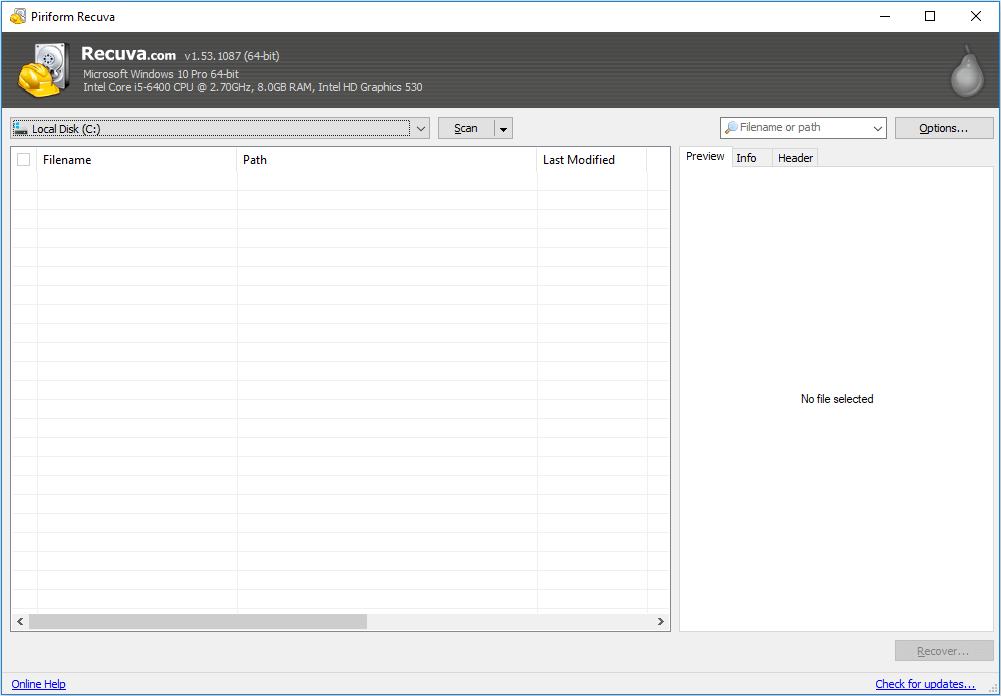
Les avantages:
- L'interface d'utilisateur est simple
- L'écran d'aperçu avant la récupération
- Fonctionne à la fois sur les systèmes FAT et NTFS
- Prend en charge la récupération des e-mails de Thunderbird, Outlook Express, Windows Mail, Microsoft Outlook
Les inconvénients:
- Pas de support pour la version gratuite
- L'interface n'est pas vraiment intéressante et attrayante
Top 3. Stellar Data Recovery
S'applique à : Windows/Mac
Stellar Data Recovery software est un logiciel de récupération de données Windows facile à utiliser pour récupérer les documents perdus, les courriels, les photos, les vidéos et bien d'autres à partir du disque dur, USB , Carte mémoire, etc. Si vous regrettez votre décision de supprimer des fichiers récents, l'outil Stellar Data Recovery est là pour vous aider de manière efficace. Son interface simple et épurée et sa puissante capacité de récupération de données attirent l'attention des utilisateurs et gagnent leur confiance.
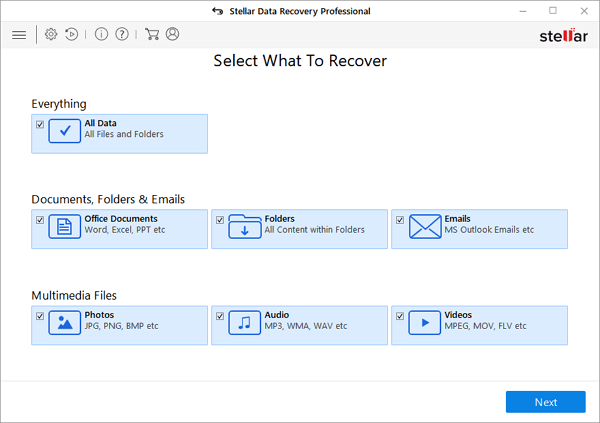
Les avantages:
- Processus de récupération en 4 étapes
- Prend en charge l'analyse d'un dossier spécifique et la recherche de fichiers à partir du résultat de l'analyse
- Récupère les fichiers perdus de tous les types d'appareils Windows
- Possède une interface claire et un guide de récupération simple
Les inconvénients
- N'a pas l'édition gratuite, l'édition standard coûte $49.99
Top 4. Disk Drill
S'applique à : Windows/Mac
Disk Drill est un programme de récupération de données professionnel qui occupe une place de choix dans l'industrie des technologies de l'information. Cette application, développée par CleverFiles, est capable de numériser des périphériques de stockage externes et internes, de votre lecteur de disque local vers des lecteurs USB portables et des cartes SD. Il fonctionne bien sur un ordinateur Windows, ce qui en fait l'un des outils les plus compétitifs dans le domaine de la récupération de données.
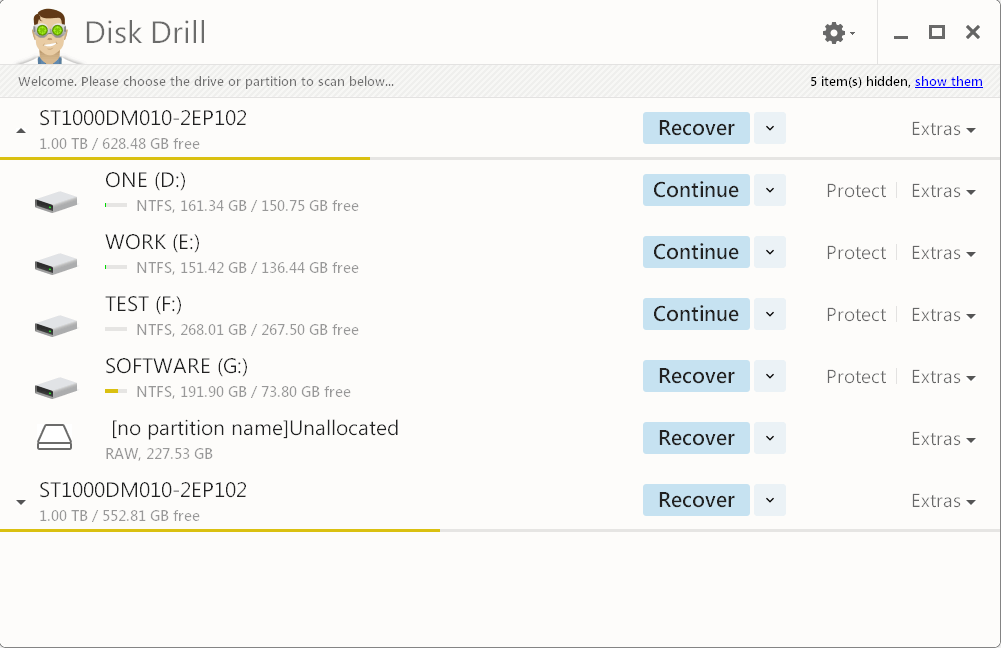
Les avantages:
- Organise les fichiers trouvés par catégorie
- Filtre les résultats par taille et données
- Prend en charge plusieurs systèmes de fichiers
- Récupérer les données en 4 étapes
Les inconvénients:
- Seulement récupérer 500 Mo de données gratuitement
L'analyse prend plus de temps par rapport aux équivalents précédents
Top 5. R-Studio
S'applique à : Windows/Mac/Linux
R-Studio est la solution de récupération de données la plus complète pour les fichiers de récupération de NTFS, NTFS5, ReFS, FAT12 / 16/32, exFAT, HFS / HFS + et APFS. Il recherche également les types de fichiers connus pour les systèmes de fichiers fortement endommagés ou inconnus. Ce logiciel vous permet de récupérer des données à partir de lecteurs réseau, ce qui le rend supérieur à la plupart de ses équivalents.
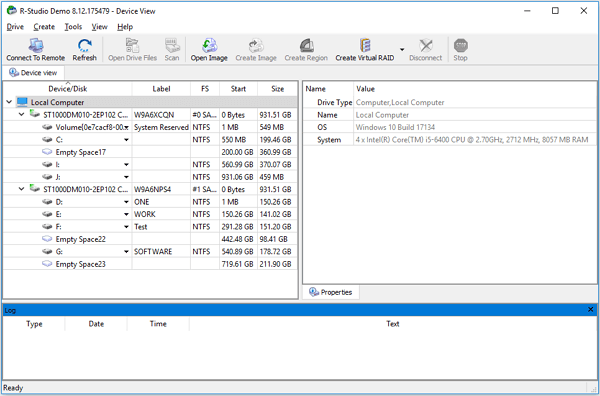
Les avantages:
- Prend en charge la récupération des données du lecteur réseau
- Prend en charge plusieurs systèmes de fichiers
- Permet de créer des fichiers image et de récupérer des fichiers à partir de fichiers image
- Le contenu du fichier ou du disque peut être affiché et modifié avec l'éditeur hexadécimal avancé
- Aperçu du fichier pour estimer les chances de récupération.
Les inconvénients:
- N'a pas de version gratuite et coûte au moins $49.99
- Interface à l'ancienne et relativement complexe
- Processus d'analyse plus long
Top 6. Acronis Revive
S'applique à : Windows uniquement
Acronis Revive est un logiciel de récupération de données récemment publié en 2019. Ce puissant utilitaire peut aider à ramener un fichier qui a été saccagé par accident, supprimé par un virus, ou a été intentionnellement supprimé et nécessaire plus tard.
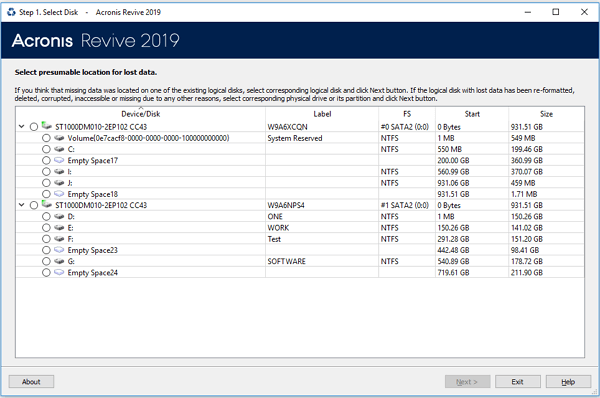
Les avantages:
- Prend en charge de nombreux types de fichiers
- Prévisualisation de photos/vidéos
- Prise en charge de la création de fichiers image
- Filtre les fichiers par nom de fichier ou extension
Les inconvénients:
- Vous ne pouvez récupérer qu'un seul fichier supprimé en utilisant sa version gratuite
- L'interface et l'introduction le rendent déroutant et complexe pour les utilisateurs
Top 7. Remo Recover
S'applique à : Windows/Mac
Remo Recover est un marque de logiciel de récupération de données depuis assez longtemps. Il peut restaurer des fichiers à partir de disques durs, de disques externes, de cartes mémoire, de volumes Mac et même réparer des fichiers comme des documents Word, ZIP et Microsoft Outlook.
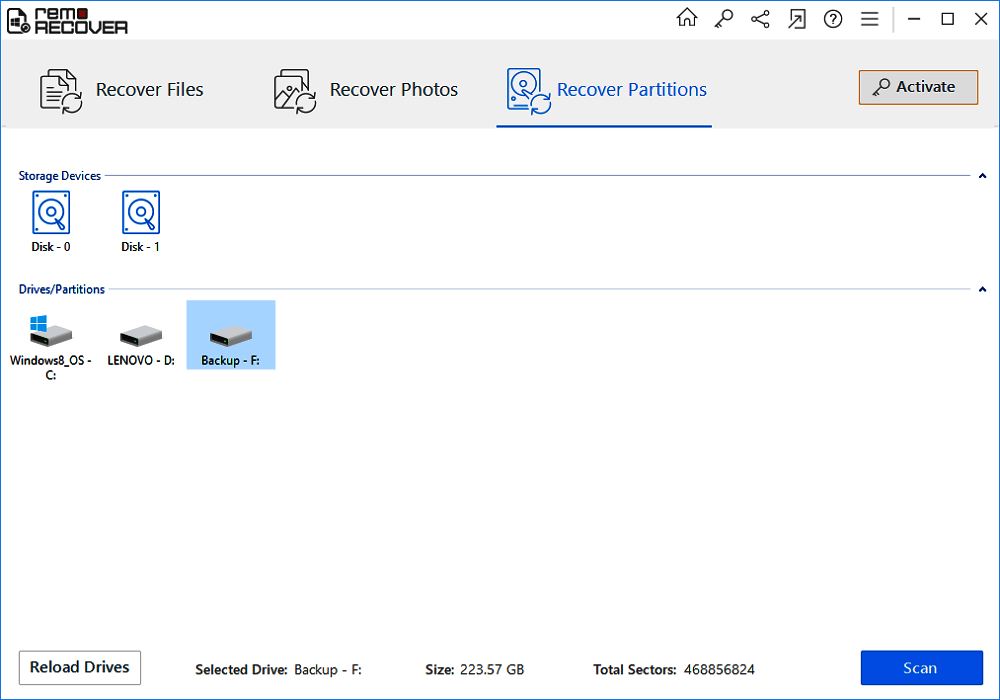
Les avantages:
- Permet à l'utilisateur de récupérer des fichiers qui ont des extensions de fichier et des signatures uniques
Les inconvénients:
- Prend un long temps de numérisation qui peut être gênant pour ceux qui veulent des résultats rapides
- Ne vous permet pas de trier par type de fichier ou de numériser par type de fichier
- La démo gratuite permet uniquement d'analyser et de prévisualiser les données supprimées et perdues
Top 8. Recover My Files
S'applique à : Windows uniquement
Recover My Files permet de récupérer les fichiers supprimés vidés de la corbeille de Windows, les fichiers perdus en raison du format ou de la réinstallation d'un disque dur, ou les fichiers supprimés par un virus, infection par un cheval de Troie, inattendu arrêt du système ou panne du logiciel. Il permet aux utilisateurs de récupérer des fichiers à partir du disque dur, de la carte SD, des lecteurs Zip USB, de la disquette, de l'iPod, etc.
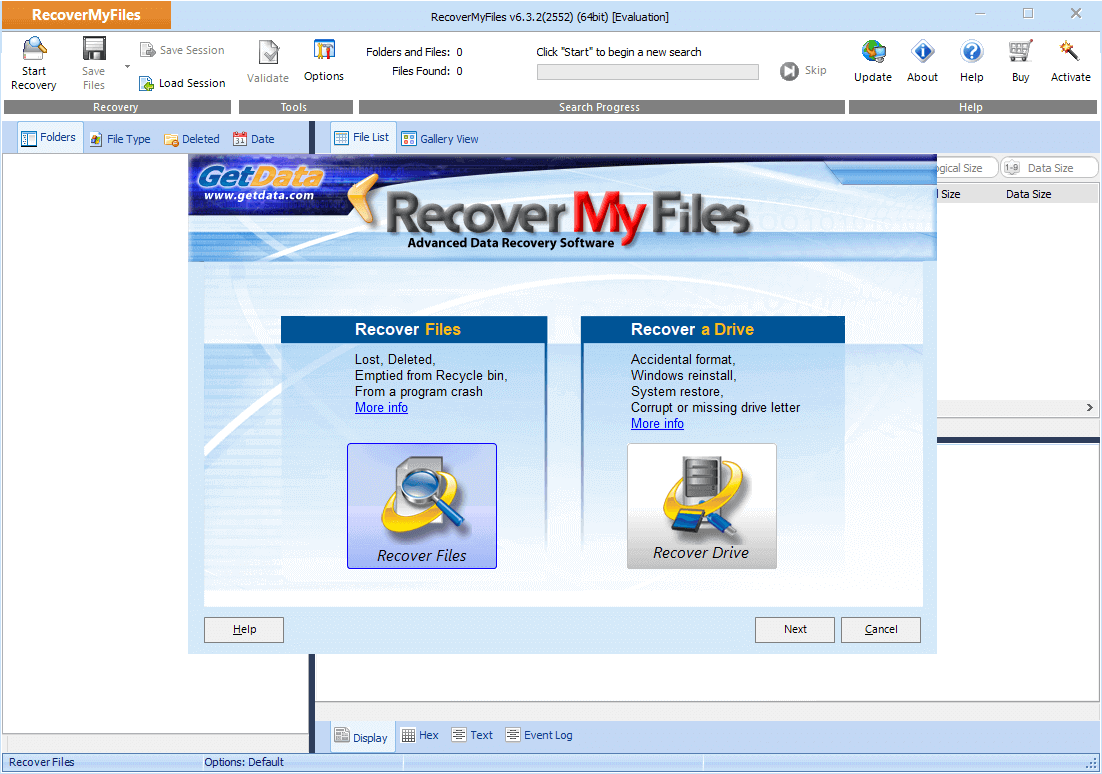
Les avantages:
- Analyser la sauvegarde (fichier image) d'une partition
- Trier les fichiers par date
- Ajuster la disposition des éléments consultés
Les inconvénients:
- La version gratuite permet uniquement de numériser et de prévisualiser les données supprimées et perdues
- Interface logicielle à l'ancienne
Top 9. Puran Data Recovery
S'applique à : Windows uniquement
Puran Data Recovery est un utilitaire gratuit qui peut vous aider à récupérer un maximum de données à partir de supports endommagés tels que CD, DVD, Blu-ray et lecteurs de stylo, cartes mémoire, etc. Si vous pouvez voir une liste de fichiers sur n'importe quel support, la récupération de données peut récupérer ces fichiers. Il ignore tout secteur défectueux entrant lors de la copie de données à partir d'un fichier et continue la copie jusqu'à la fin de ce fichier. Par conséquent, récupérer le maximum de données intactes.
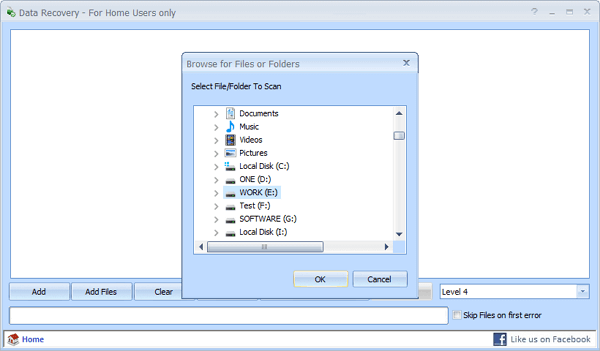
Les avantages:
- Ignore automatiquement les secteurs défectueux lors de la récupération des fichiers
- Prend en charge les lecteurs optiques tels que CD, DVD et Blu-ray
- Le glisser-déposer est pris en charge
- Complètement gratuit
Les inconvénients:
- Impossible de prévisualiser le résultat
- Impossible de filtrer les fichiers que vous souhaitez récupérer
Top 10. TestDisk
S'applique à : Windows/Mac/Linux
TestDisk est un logiciel open source qui a été créé pour récupérer les partitions perdues et pour réparer les disques qui ne démarrent pas. Il s'agit d'une application portable. Vous n'avez pas besoin d'exécuter un programme d'installation. Ce logiciel est capable de récupérer des partitions supprimées à partir de disques durs et de réparer la table de partition, de récupérer le secteur de démarrage, etc.
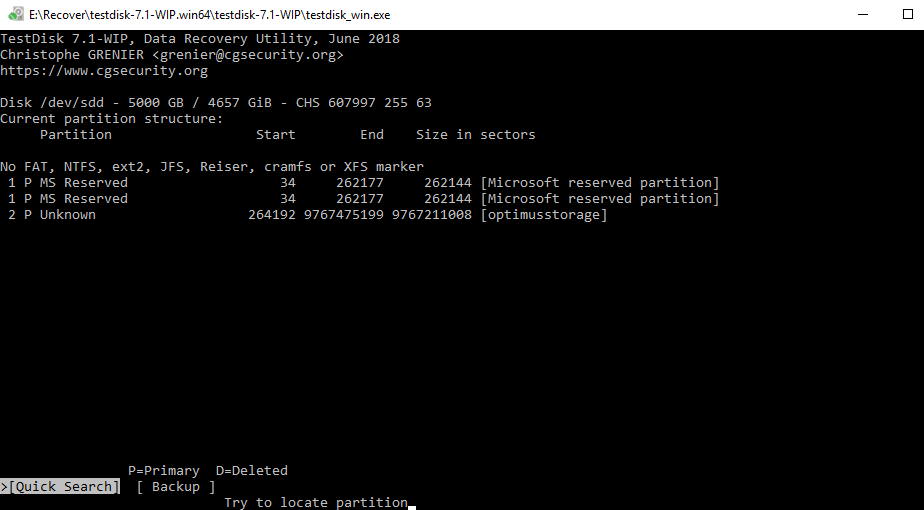
Les avantages:
- Logiciel open source (totalement gratuit)
- Permet aux utilisateurs de récupérer/reconstruire le secteur de démarrage
- Correction ou récupération de la table de partition supprimée
- Restaurer les fichiers des systèmes de fichiers FAT, exFAT, NTFS et ext2
Les inconvénients:
- Ne pas convenir à certains utilisateurs réguliers
Tableau comparatif - Les meilleurs logiciels de récupération de cartes mémoire
La plupart des programmes de récupération de données prétendent être les meilleurs en matière de récupération de données de cartes mémoire, de fichiers et de disques durs. Pour vous aider à trouver la meilleure solution, nous avons élaboré ce tableau comparatif de six des outils de récupération les plus populaires pour Windows 10/8/7 qui fonctionnent et peuvent restaurer vos fichiers. Examinez les caractéristiques et trouvez celui qui répond à vos besoins en matière de récupération de données :
| EaseUS | Disk Drill | Recuva | Stellaire | R-Studio | Acronis | |
|---|---|---|---|---|---|---|
| Taux de récupération | ★★★★★ | ★★★★☆ | ★★★☆☆ | ★★★☆☆ | ★★★☆☆ | ★★★☆☆ |
| Système d'exploitation supporté | Windows et macOS | Windows et macOS | Windows | Windows et macOS | Windows, macOS, Linux | Windows |
| Limites de la version gratuite | 2GB | 500MB | Aucune limitation | Analyse uniquement | 256KB | Analyse uniquement |
| Réparation photo/vidéo | √ | × | × | √ | × | × |
| Récupération d'une carte SD formatée | √ | √ | √ | √ | √ | √ |
| Récupération de la carte SD RAW | √ | √ | × | √ | √ | × |
| Récupération d'une carte SD formatée | √ | √ | √ | √ | √ | √ |
| Récupération d'une carte SD corrompue | √ | Soutien partiel | Soutien limité | √ | Soutien partiel | Soutien limité |
| Sauvegarder les sessions de numérisation | √ | √ | × | √ | √ | √ |
| Aperçu du fichier | √ | √ | Soutien partiel | √ | √ | √ |
| Interface moderne | √ | √ | × | √ | × | √ |
Nous recommandons personnellement le logiciel de récupération de données EaseUS à tous nos lecteurs. Avec une vitesse d'analyse supérieure, une interface avancée, un processus sécurisé et la possibilité de récupérer des fichiers à partir de Windows endommagés ou de périphériques nouvellement formatés, EaseUS est indéniablement l'un des meilleurs outils gratuits de récupération de données. Voici le résultat de l'analyse gratuite de la même partition (127 Go sur 141 Go) par le logiciel de récupération de carte SD, à la recherche de fichiers supprimés/perdus. Vous pouvez voir qu'EaseUS se démarque parmi eux.
Conclusion
Vous avez découvert dix des meilleurs logiciels de récupération de carte SD dans cet article. Vous pouvez récupérer des photos, des images et des vidéos de votre carte SD avec n'importe lequel de ces logiciels. Si vous n'êtes pas sûr de leurs avantages et inconvénients, vous pouvez consulter le tableau comparatif.
Autres questions posées sur la récupération des cartes SD
Comment récupérer gratuitement les fichiers supprimés d'une carte SD ?
Pour récupérer gratuitement des fichiers supprimés d'une carte SD, suivez ces étapes :
- 1. Téléchargez et installez le logiciel de récupération de carte SD EaseUS pour Windows.
- 2. Connectez la carte SD à votre ordinateur et lancez l'application.
- 3. Exécutez le logiciel de récupération de carte SD et analysez la carte.
- 4. Vérifiez les données trouvées sur la carte SD.
- 5. Vous pouvez vérifier et prévisualiser les fichiers trouvés en double-cliquant sur chacun d'entre eux. Ensuite, cliquez sur Récupérer pour enregistrer les fichiers de la carte SD trouvés dans un emplacement sécurisé sur votre PC ou sur un stockage externe.
Quel est le meilleur logiciel gratuit de récupération de cartes SD ?
Top 10 des meilleurs logiciels gratuits de récupération de cartes SD :
- 1. EaseUS Data Recovery Wizard
- 2. Recuva
- 3. Stellar Data Recovery
- 4. Disk Drill
- 5. R-Studio
- 6. Acronis Revive
- 7. Remo Recover
- 8. Recover My Files
- 9. Puran Data Recovery
- 10. TestDisk
Selon la comparaison, le logiciel de récupération de carte SD EaseUS est le meilleur. Vous pouvez le télécharger maintenant et restaurer les données de la carte SD facilement et rapidement.
Comment récupérer des fichiers supprimés de la carte SD sur Mac ?
Pour récupérer des fichiers supprimés de la carte SD sur Mac:
- 1. Insérez votre carte SD dans votre ordinateur Mac.
- 2. Téléchargez et exécutez EaseUS Data Recovery Wizard for Mac.
- 3. Sélectionnez votre carte SD et cliquez sur le bouton Analyser.
- 4. Prévisualisez les fichiers dont vous avez besoin et cliquez sur Récupérer pour récupérer les fichiers de la carte SD sur Mac.
Comment récupérer les fichiers supprimés de la carte SD sur Android ?
Utilisez EaseUS MobiSaver for Android pour récupérer les fichiers supprimés sur la carte SD Android:
- 1. Installez et exécutez EaseUS MobiSaver for Android.
- 2. Connectez votre téléphone Android avec une carte SD à votre ordinateur.
- 3. Analysez la carte SD du téléphone Android pour retrouver les données perdues.
- 4. Prévisualiser et récupérer les fichiers supprimés de la carte SD sur le téléphone Android
Puis-je récupérer les données d'une carte SD corrompue ?
Oui, vous pouvez récupérer les données d'une carte SD corrompue en utilisant le logiciel de récupération de carte SD EaseUS :
- 1. Connectez la carte SD corrompue à votre ordinateur.
- 2. Lancez EaseUS Data Recovery Wizard et choisissez la carte SD à analyser.
- 3. Analysez la carte mémoire pour récupérer la carte SD corrompue.
- 4. Prévisualisez et cliquez sur le bouton Récupérer pour restaurer les données de la carte SD.
Comment récupérer les données d'une carte SD formatée ?
Vous pouvez récupérer une carte SD formatée avec le logiciel de récupération de carte SD en suivant les étapes ci-dessous :
- 1. Connectez votre carte SD à l'ordinateur.
- 2. Téléchargez et exécutez EaseUS Data Recovery Wizard. Sélectionnez la carte SD à analyser pour les fichiers.
- 3. Le programme de récupération de carte SD d'EaseUS listera tous les fichiers récupérables.
- 4. Prévisualisez et récupérez les fichiers des cartes SD formatées.
Comment réparer une carte SD corrompue ?
Le mot "corrompu" est surtout associé aux clés USB, aux cartes SD et à quelques catégories spéciales d'êtres humains. Si votre carte SD, votre clé USB ou votre lecteur flash cesse de fonctionner, vous pouvez perdre beaucoup d'argent. Pour réparer votre carte SD corrompue, nous vous proposons les 8 conseils suivants :
Lire aussi : 10 solutions pour réparer une carte mémoire endommagée.
- 1. Changez le lecteur de carte, l'adaptateur ou le port USB.
- 2. Exécutez l'outil de réparation de Windows
- 3. Changez la lettre du lecteur
- 4. Exécutez CHKDSK pour vérifier et réparer les secteurs défectueux de la carte SD.
- 5. Réinstallez le pilote de la carte SD
- 6. Formatez la carte SD RAW
- 7. Formatez la carte SD de demi-capacité
- 8. Créez une nouvelle partition de carte SD sur l'espace non alloué.
Ainsi, ce sont les petits conseils sur la façon de fixer ou de réparer une carte SD corrompue. Vous pouvez les utiliser pour relancer votre disque externe ou tout volume logique interne. Si vous avez trouvé ces conseils utiles ou si vous avez des suggestions à faire, faites-nous part de vos idées et commentaires ci-dessous.
Pourquoi ma carte SD ne s'affiche-t-elle pas ?
En raison d'un pilote de carte mémoire ou SD obsolète, votre ordinateur peut ne pas être en mesure de lire ou de détecter correctement la carte mémoire/SD. Si votre carte mémoire ou votre carte SD ne présente aucun problème, vous pourrez lire et retrouver toutes vos données personnelles sur la carte en utilisant un autre téléphone portable ou un PC. Si la carte mémoire ou la carte SD est toujours indétectable, réparez l'erreur de carte mémoire non détectée avec EaseUS.
Cette page vous a-t-elle été utile ?

Logiciel de récupération
de données gratuit
Récupérez 2 Go gratuitement !
-
Aveline est une nouvelle rédactrice chez EaseUS. Elle est une passionnée de technologie. Ses articles se concentrent principalement sur la récupération de données et les outils multimédias, domaines dans lesquels elle apporte son expertise approfondie.…
-
Nathalie est une rédactrice chez EaseUS depuis mars 2015. Elle est passionée d'informatique, ses articles parlent surtout de récupération et de sauvegarde de données, elle aime aussi faire des vidéos! Si vous avez des propositions d'articles à elle soumettre, vous pouvez lui contacter par Facebook ou Twitter, à bientôt!…

20+
Ans d’expérience

160+
Pays du monde d'entier

72 millions+
Utilisateurs

4,8 +
Note de Trustpilot